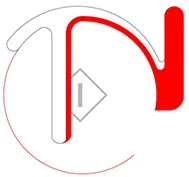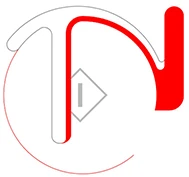Văn Phòng: Số 2/27/6 Tổ 4, Khu Phố 1, Phường Tân Mai, Tp. Biên Hòa, Đồng Nai
Hotline: 0901 777 807 - 0903 959 788
Dạo gần đấy, rất nhiều người dùng hệ điều hành Window 10 và Window 11 đều gặp phải tình trạng bị lỗi, khi kết nối bất kỳ một đơn vị thiết bị máy in với máy tính thì máy tính đều hiển thị thành máy in của thương hiệu HP.

Vậy cụ thể sự việc này ra sao và dùng cách để khắc phục? Hãy cùng Triệu Năng cùng tìm hiểu ngay cách để khắc phục lỗi hiển thị máy in trên Window 10 và Window 11 ở bài viết dưới đây của chúng tôi nhé.
Dựa trên thông tin từ Windows Latest thông báo, thì gần đây có nhiều người dùng Windows 10 và 11 gặp phải vấn đề liên quan đến máy in.
Cụ thể, hệ điều hành Windows đột ngột thay đổi thông tin chi tiết của tất cả các máy in và thiết bị trong mục 'Thiết bị và Máy in' thành ‘HP LaserJet M101-M106’, và tất cả biểu tượng đều hiển thị là máy in của HP.

Sự cố này xuất hiện sau khi người dùng cập nhật hệ điều hành qua Windows Update. Ngay cả các thiết bị mặc định như Microsoft Print to PDF và Microsoft XPS Document Writer cũng bị thay đổi thông tin. Người dùng cần cố gắng truy cập vào các máy in với thông tin bị thay đổi sẽ nhận được thông báo lỗi "Không có nhiệm vụ nào có sẵn cho trang này".
Microsoft đã xác nhận về vấn đề này và hứa hẹn sẽ nhanh chóng cung cấp bản cập nhật để khắc phục sự cố cho tất cả người dùng. Công ty đang tích cực điều tra nguyên nhân của vấn đề này.
Trong quá trình chờ đợi, công ty đã tìm ra một giải pháp tạm thời để sửa lỗi bằng cách thủ công, giúp người dùng tiếp tục sử dụng máy in. Nếu máy tính của bạn đang gặp vấn đề này, bạn có thể thực hiện các bước sau để khắc phục.
- Bước 1: Đầu tiên, bạn cần tải công cụ "Microsoft Printer Metadata Troubleshooter Tool December 2023" từ trang web của Microsoft "www.microsoft.com/en-us/download/details.aspx?id=105763", nhớ chọn đúng phiên bản 32-bit hoặc 64-bit phù hợp với hệ điều hành của bạn.
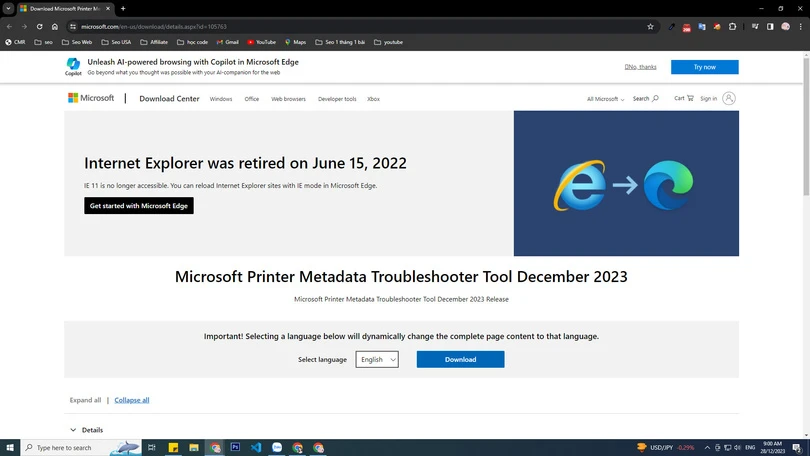
- Bước 2: Sau khi tải về, lưu tệp exe của công cụ vào ổ đĩa D. Tiếp theo, mở Command Prompt (CMD) với quyền quản trị. Trong cửa sổ CMD, nhập cd /d D: và nhấn Enter.
- Bước 3: Tiếp theo, gõ lệnh PrintMetadataTroubleshooterX86.exe (đối với phiên bản 32-bit) hoặc PrintMetadataTroubleshooterX64.exe (đối với 64-bit), sau đó nhấn Enter.
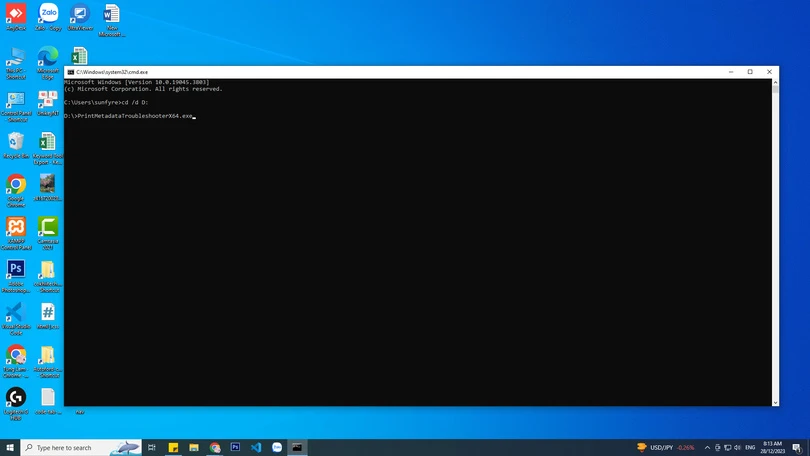
Sau khi thực hiện song các bước trên, công cụ sẽ chạy và khắc phục sự cố với máy in. Khi hoàn tất, bạn sẽ nhận được thông báo "Troubleshooter completed successfully". Lúc này, máy in của bạn đã được khôi phục hoạt động bình thường.

Vậy bên trên là cách để sửa lỗi hiển thị máy in trên window 10 và window 11 mà chúng tôi chia sẻ tới các bạn. Nếu bạn đang cần tìm hiểu thêm các thông tin hữu ích khác, cũng như những mẹo hay về máy in thì hãy tham khảo thêm các bài viết khác của Triệu Năng nhé.